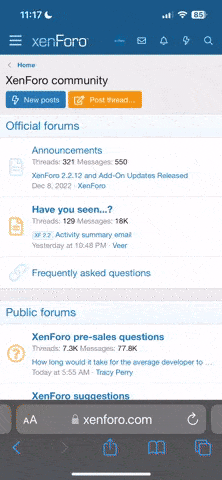Gerekli Yazılımlar
1 =) Güncel Pardus ISO’su indirilir.
2 =) Aşağıdaki paketler yüklenir
3 =) Yeni oluşturulacak USB Bellek takılır ve Gparted uygulaması çalıştırılır.
Gparted yok ise;
Gparted açılır; ( Ben çalışmamı hafızası 16GB olan bir usb üzerinden yaptım.)
Ayrılmamış bölüm olarak çıkan disk üzerinde sağ tıklayarak yeni denilir.
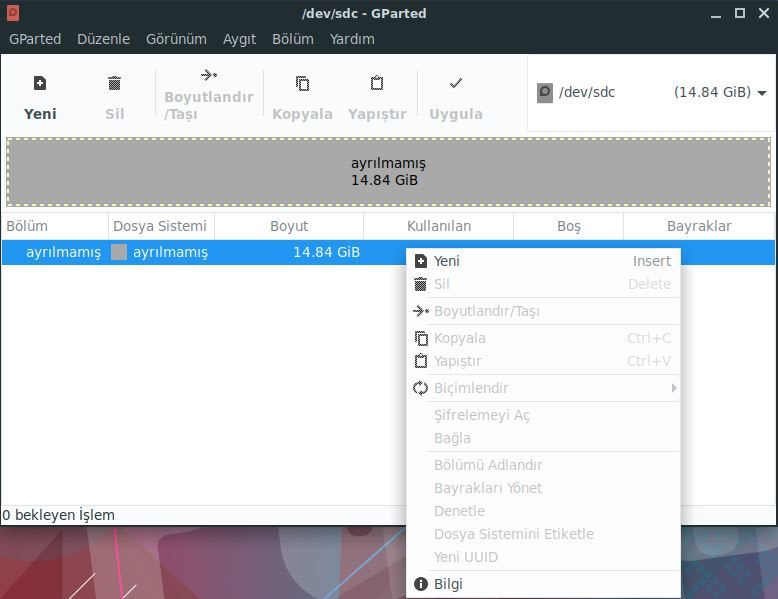
Önümüze çıkan ekranda;
Yeni Boyut (MİB): 2048
Dosya Sistemi: fat32
Etiket adı: XFCE
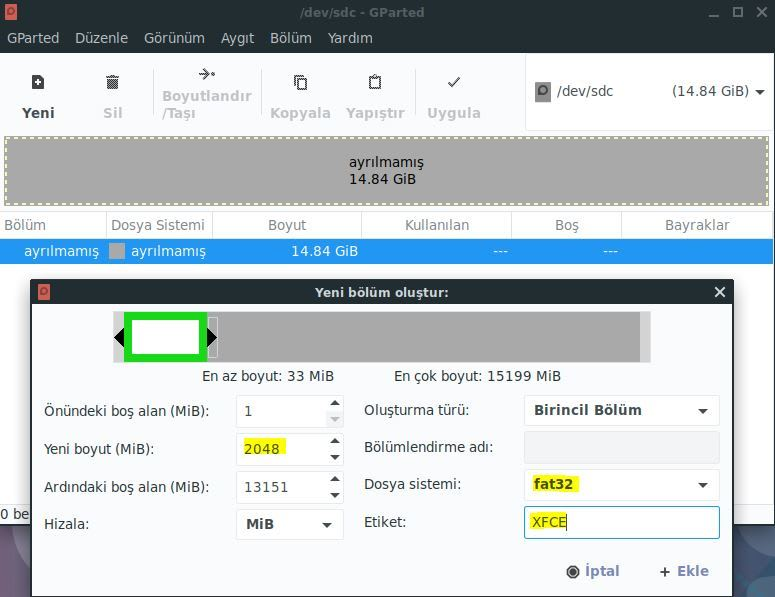
Ayrılmamış olarak kalan 12,84 GB diskin tekrar üzerine gelinip sağ tıklayarak, Yeni diyoruz ve bu sefer;
Bekleyen işlemlerin uygulanmasını istediğinize emin misiniz? Sorusuna uygula diyoruz ve disk yapılandırılmasının bitmesini bekliyoruz.
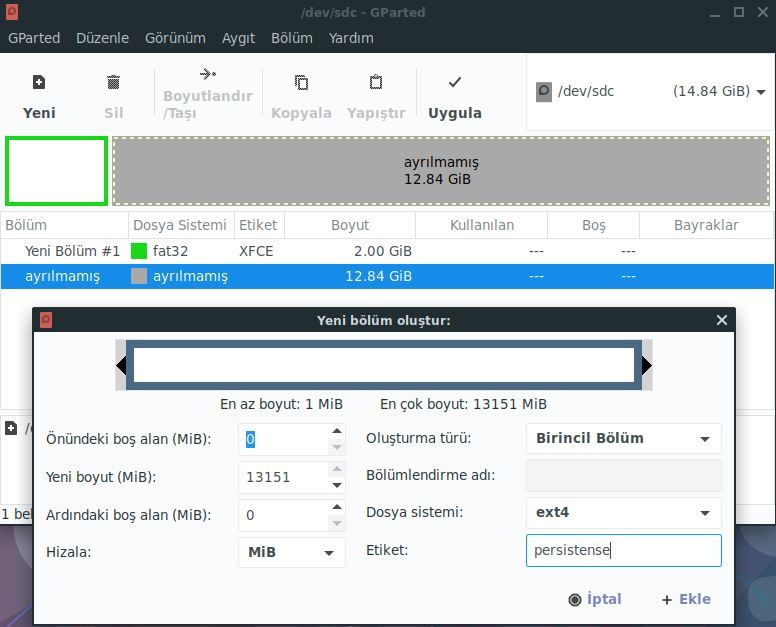
Daha sonra oluşturduğumuz 2 GB lık partition üzerinde gelip sağ tıklayıp;
Bayrakları Yöner'e tıklıyoruz ve Seçeneklerden boot olanı seçiyoruz ve kapat diyoruz.
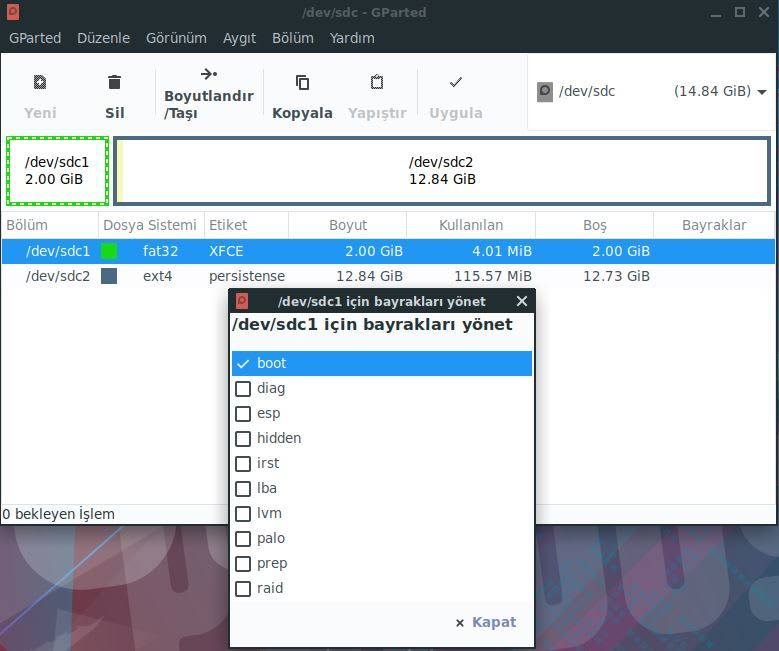
Tüm ayarlamalarımız bittikten sonra Aşağıdaki gibi son halini görmüş oluruz. Daha sonra 4.Madde'den devam ediyorum.
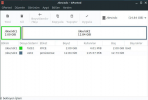
4 =) Yeni oluşturduğumuz USB çıkartılıp tekrar takılır. Otomatik olarak mount etmesi için XFCE ve persistense aygıtlarına 1 er kez tıklanır. (Pasif olarak Masaüstünde ve Aygıtlarda yer alır Flash belleğin içine girildiği an mount işlemi otomatik olarak gerçekleşmiş olur.)
ISO dosyası çıkartılır:
İso dosyası neredeyse o yol 7z x / den sonra yazılır.
5 =) Gerekli temel ayarlar yapılır.( Root yetkisine gerek yok normal kullanıcı ile yapınız.)
6 =) Büyük alana (Persistence) yetkili kullanıcı ile izin verilir.(Root yetkisi ile) (Pardusta kurulu olan kullanıcı için)
7 =) Normal kullanıcı ile aşağıdaki komutlar uygulanır:
8 =) Öncelikle komut satırına fdisk -l diyerek takılı olan USB belleğimizi görüyoruz. (Kendi sistemimde /dev/sdb olarak gözükmekte.)
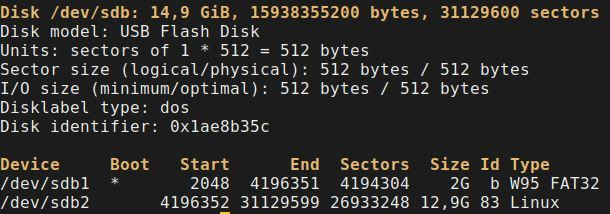
Daha sonra cd /media/kullanıcı_hesap_adı/XFCE dizinini altına geliyoruz. Ve aşağıda ki işlemleri yapıyoruz. (bende gözüken sdb sizde sdc olabilir bu alana dikkat ediyoruz.)
9 =) USB Bellek unmount edilerek artık kalıcı halde olduğu test edilir.
Bu çalışmamızda kalıcı olarak usb bellek oluşturduk. Live sistemlerin aksine usb yi kalıcı hale getirdik. İstediğiniz yerde işletim sistemini boot ederek açabilir, içine dosya kaydedebilir, hem ev hemde iş yerinizde rahatlıkla kullanabilirsiniz...
Daha önce kurulmuş olan bir Pardus makine açılır.--Gparted (GNU/Linux dağıtımı)
--Gerekli İso Dosyası ( Benim bu çalışmadaki tercihim Pardus 19.2 )
--Flash Bellek (8GB, 16Gb, 32GB)
Uçbirim Öykünücüsü (komut ekranı) açılır...(Ctrl+Alt+T)***Bazı komutları yetkili kullanıcı (root) ile bazı komutları ise yetkisiz yani normal kullanıcı adı ile uygulayacağız. Bu anlamda aşamaları dikkatle takip ediniz...
1 =) Güncel Pardus ISO’su indirilir.
Bash:
cd ~/Masaüstü wget http://indir.pardus.org.tr/ISO/Pardus19/Pardus-19.2-XFCE-amd64.iso2 =) Aşağıdaki paketler yüklenir
Bash:
sudo apt-get install gparted mbr dosfstools p7zip syslinux3 =) Yeni oluşturulacak USB Bellek takılır ve Gparted uygulaması çalıştırılır.
Gparted yok ise;
Gparted açılır; ( Ben çalışmamı hafızası 16GB olan bir usb üzerinden yaptım.)
Ayrılmamış bölüm olarak çıkan disk üzerinde sağ tıklayarak yeni denilir.
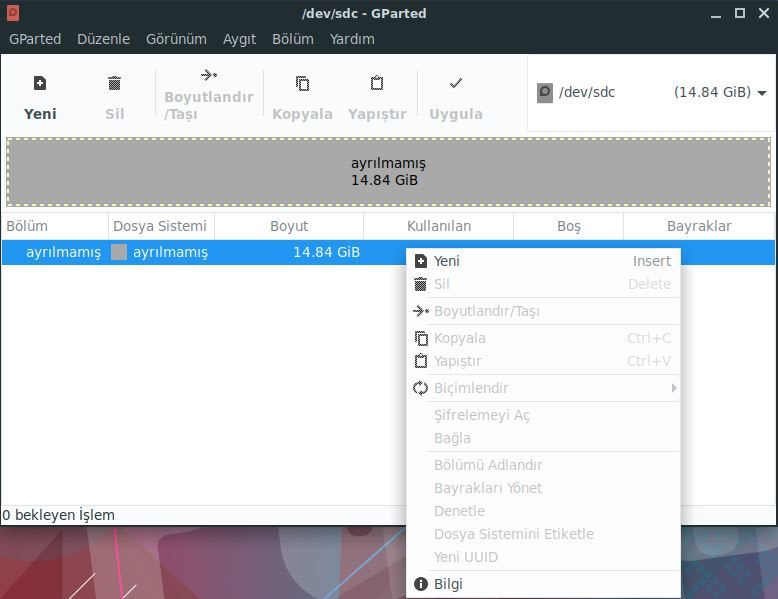
Önümüze çıkan ekranda;
Yeni Boyut (MİB): 2048
Dosya Sistemi: fat32
Etiket adı: XFCE
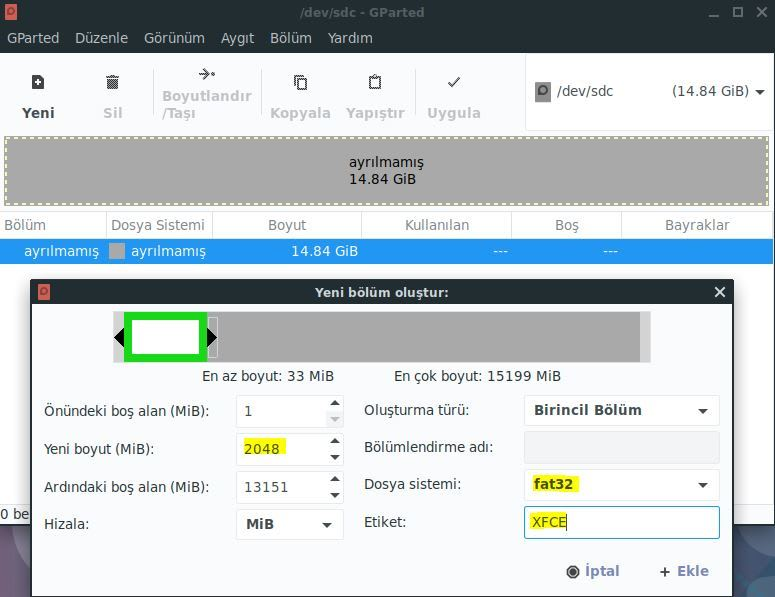
Ayrılmamış olarak kalan 12,84 GB diskin tekrar üzerine gelinip sağ tıklayarak, Yeni diyoruz ve bu sefer;
Ayarlarımızı yapıp tekrar kontrol ettikten sonra Ekle diyoruz. Ve ardından Uygula dediğimizde;Yeni Boyut alanı: .... GB, ( Geriye kalan diskin tamamını seçebiliriz. Yani 13151)
Dosya Sistemi: ext4,
Etiket Adı: persistence
Bekleyen işlemlerin uygulanmasını istediğinize emin misiniz? Sorusuna uygula diyoruz ve disk yapılandırılmasının bitmesini bekliyoruz.
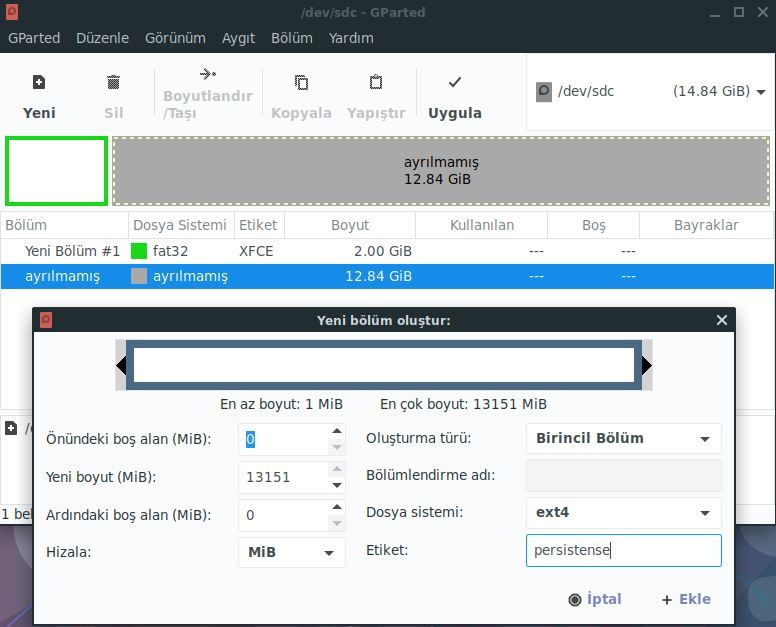
Daha sonra oluşturduğumuz 2 GB lık partition üzerinde gelip sağ tıklayıp;
Bayrakları Yöner'e tıklıyoruz ve Seçeneklerden boot olanı seçiyoruz ve kapat diyoruz.
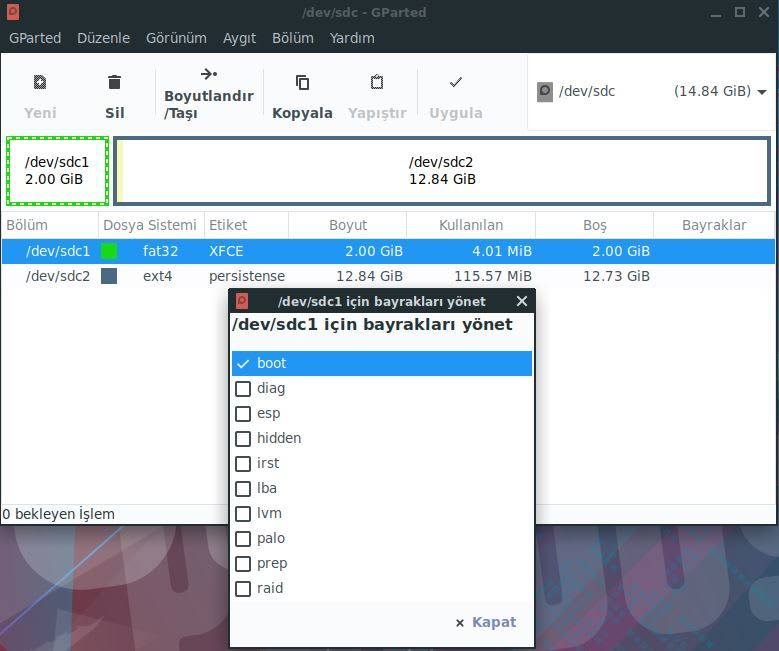
Tüm ayarlamalarımız bittikten sonra Aşağıdaki gibi son halini görmüş oluruz. Daha sonra 4.Madde'den devam ediyorum.
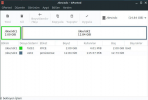
4 =) Yeni oluşturduğumuz USB çıkartılıp tekrar takılır. Otomatik olarak mount etmesi için XFCE ve persistense aygıtlarına 1 er kez tıklanır. (Pasif olarak Masaüstünde ve Aygıtlarda yer alır Flash belleğin içine girildiği an mount işlemi otomatik olarak gerçekleşmiş olur.)
Root yetkisi ile oluşturmuş olduğumuz XFCE dizinine gidilir. (XFCE gözükmüyorsa 4.maddeyi tekrar gözden geçiriniz.)
Kod:
sudo cd /media/kullanıcı_hesap_adı/XFCEISO dosyası çıkartılır:
İso dosyası neredeyse o yol 7z x / den sonra yazılır.
Bash:
7z x /home/kullanıcı_hesap_adı/İndirilenler/Pardus-19.2-XFCE-amd64.iso5 =) Gerekli temel ayarlar yapılır.( Root yetkisine gerek yok normal kullanıcı ile yapınız.)
Kod:
cd /media/kullanıcı_hesap_adı/XFCE
Bash:
mv isolinux syslinux
mv syslinux/isolinux.cfg syslinux/syslinux.cfg
mv syslinux/isolinux.bin syslinux/syslinux.bin
sed -i 's/\(append boot=.*\)$/\1 persistence/' syslinux/live.cfg6 =) Büyük alana (Persistence) yetkili kullanıcı ile izin verilir.(Root yetkisi ile) (Pardusta kurulu olan kullanıcı için)
Bash:
sudo chown kullanıcı_hesap_adı /media/kullaniciadi/persistence7 =) Normal kullanıcı ile aşağıdaki komutlar uygulanır:
Bash:
cd /media/kullanıcı_hesap_adı/persistence
Bash:
echo /union>persistence.conf8 =) Öncelikle komut satırına fdisk -l diyerek takılı olan USB belleğimizi görüyoruz. (Kendi sistemimde /dev/sdb olarak gözükmekte.)
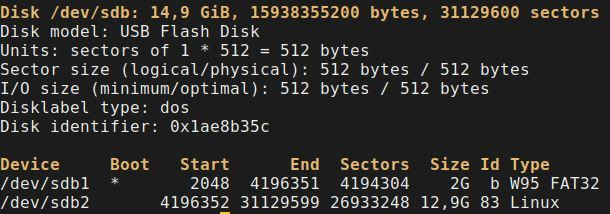
Daha sonra cd /media/kullanıcı_hesap_adı/XFCE dizinini altına geliyoruz. Ve aşağıda ki işlemleri yapıyoruz. (bende gözüken sdb sizde sdc olabilir bu alana dikkat ediyoruz.)
Bash:
sudo /sbin/install-mbr /dev/sdb
Bash:
sudo LC_CTYPE=C syslinux -i /dev/sdb19 =) USB Bellek unmount edilerek artık kalıcı halde olduğu test edilir.
Bu çalışmamızda kalıcı olarak usb bellek oluşturduk. Live sistemlerin aksine usb yi kalıcı hale getirdik. İstediğiniz yerde işletim sistemini boot ederek açabilir, içine dosya kaydedebilir, hem ev hemde iş yerinizde rahatlıkla kullanabilirsiniz...
Kaynak :
Makale Yazarı : Emre Karabulut
Araştıran Ve Derleyen : TRWE_2012
HTML:
https://dev.to/Araştıran Ve Derleyen : TRWE_2012